Компьютердаги ўчирилмаётган файлни «мажбуран» ўчирамиз

Айрим ҳолларда турли сабабларга кўра, Windows операцион тизимли компьютер ёки ноутбукда бирор файлни ўчириш имкони бўлмайди. Одатда бу каби ҳолларда файлни ўчиришни буюрганингизда, уни ўчира олмаган тизим сизга икки хил жавобдан бирини беради. Қуйида шунақа вазиятларда файлни ўчириш йўлларини кўриб чиқамиз.
ЎҚИНГ: Windows’га пароль қўйиш ва уни олиб ташлаш
Агар «Файл бошқа дастурда очиқ» бўлса...
Кўп учрайдиган варианти айнан мана шу мазмундаги ёзувли ойна қалқиб чиқади. Бу эса мазкур файлнинг Windows тизимидаги қайсидир жараён билан банд эканлигидан келиб чиқади. Одатда у шундай ёзув бўлади: «Действие не может быть выполнено, так как этот файл открыт в «(Дастур номи)».
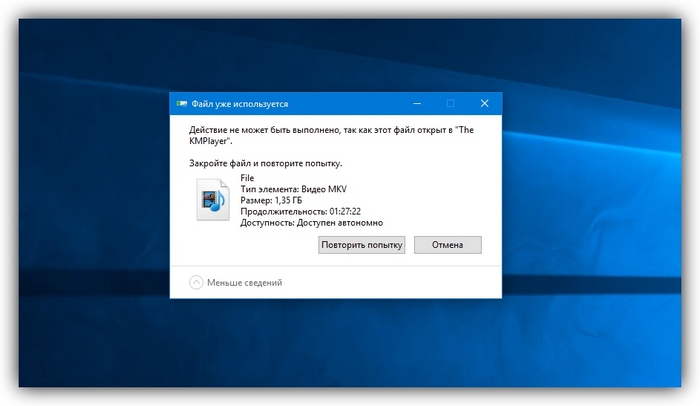 Бундай ҳолларда шу файлни ишлатаётган дастурни ёпиш керак ва уни ўчиришга қайтадан уриниб кўриш керак бўлади. Агар ўша дастур кўриниб турган бўлса, шунчаки уни ёпиш кифоя, аммо баъзида бу дастур экранда кўринмасдан – фон режимида ишлаётган бўлади. Шунақа бўлса, «Вазифалар диспетчери» («Диспетчер задач»)ни ишга туширишга (Ctrl + Alt + Del орқали) тўғри келади. Унинг рўйхатидан ўша дастур номини топиб, устига сичқончанинг ўнг тугмачасини босасиз. Қалқиб чиққан менючадан «Снять задачу» – «Вазифани олиб ташлаш» бандини танлайсиз. Кейин эса «Вазифалар диспетчери»ни ёпиб, бояги ўчмаётган файлни ўчиришингиз мумкин.
Бундай ҳолларда шу файлни ишлатаётган дастурни ёпиш керак ва уни ўчиришга қайтадан уриниб кўриш керак бўлади. Агар ўша дастур кўриниб турган бўлса, шунчаки уни ёпиш кифоя, аммо баъзида бу дастур экранда кўринмасдан – фон режимида ишлаётган бўлади. Шунақа бўлса, «Вазифалар диспетчери» («Диспетчер задач»)ни ишга туширишга (Ctrl + Alt + Del орқали) тўғри келади. Унинг рўйхатидан ўша дастур номини топиб, устига сичқончанинг ўнг тугмачасини босасиз. Қалқиб чиққан менючадан «Снять задачу» – «Вазифани олиб ташлаш» бандини танлайсиз. Кейин эса «Вазифалар диспетчери»ни ёпиб, бояги ўчмаётган файлни ўчиришингиз мумкин.
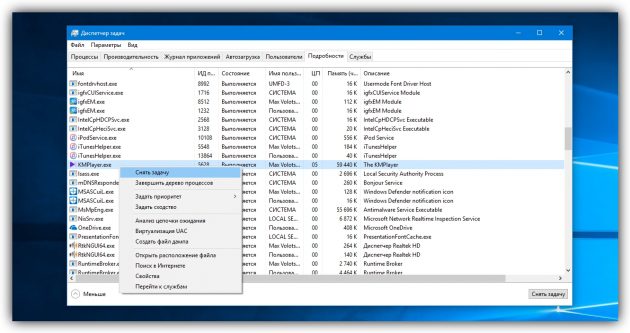 Яна бир томони бор: айрим ҳолларда файлни ишлатаётган дастур ҳатто «Вазифалар диспетчери» рўйхатида ҳам кўринмаслиги мумкин. Шундай бўлса, унда файллардан блокировкани олиб ташловчи чет утилиталардан бирортасини қўллашингизга тўғри келади. Масалан, бепул LockHunter дастури бунда жуда қўл келади, уни расмий сайтидан мана бу ҳавола орқали олиб ўрнатишингиз мумкин.
Яна бир томони бор: айрим ҳолларда файлни ишлатаётган дастур ҳатто «Вазифалар диспетчери» рўйхатида ҳам кўринмаслиги мумкин. Шундай бўлса, унда файллардан блокировкани олиб ташловчи чет утилиталардан бирортасини қўллашингизга тўғри келади. Масалан, бепул LockHunter дастури бунда жуда қўл келади, уни расмий сайтидан мана бу ҳавола орқали олиб ўрнатишингиз мумкин.
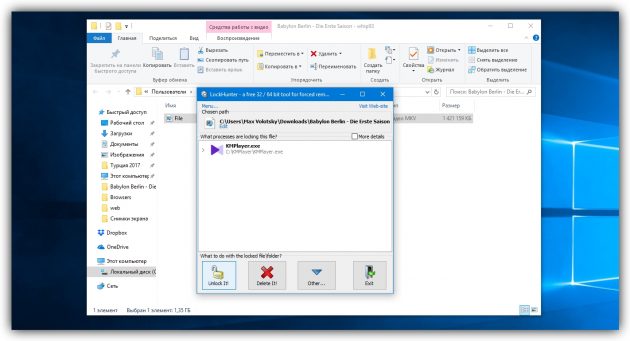 LockHunter утилитасини ўрнатиб олгач, ўчириш имкони бўлмаётган файлнинг устига сичқончанинг ўнг тугмачаси билан чертасиз. Чиққан менючадан «What is locking this file?» бандини танлайсиз. Шунда LockHunter ойнаси очилади ва ундаги «Unlock It!» тугмачасини боссангиз бас – файлни «ушлаб турган» дастурлардан «бўшатиб» беради. Кейин уни ўчиришингиз мумкин бўлади, бундаям иложи бўлмаса – компьютерни битта ўчириб-ёқасиз ва файлни LockHunter билан «бўшатиш» жараёнини яна бир бор такрорлайсиз. Ўчирилган файл компьютердан буткул йўқолиб кетиши учун «Корзина»ни тозалашни унутманг.
LockHunter утилитасини ўрнатиб олгач, ўчириш имкони бўлмаётган файлнинг устига сичқончанинг ўнг тугмачаси билан чертасиз. Чиққан менючадан «What is locking this file?» бандини танлайсиз. Шунда LockHunter ойнаси очилади ва ундаги «Unlock It!» тугмачасини боссангиз бас – файлни «ушлаб турган» дастурлардан «бўшатиб» беради. Кейин уни ўчиришингиз мумкин бўлади, бундаям иложи бўлмаса – компьютерни битта ўчириб-ёқасиз ва файлни LockHunter билан «бўшатиш» жараёнини яна бир бор такрорлайсиз. Ўчирилган файл компьютердан буткул йўқолиб кетиши учун «Корзина»ни тозалашни унутманг.
ЎҚИНГ: CCleaner’нинг фойдали 6 та имконияти
Агар компьютер «Отказано в доступе» жавобини берса...
Баъзида файлни ўчира олмаслигингиз сабаби – тизимдаги ушбу аккаунтингиз (Учётная запись) ушбу ҳаракатни амалга ошириш ҳуқуқи йўқлиги бўлади. Бу каби ҳолларда Windows сизга «Отказано в доступе» деб жавоб беради. Мазкур муаммони ҳал этиш учун эса ушбу файл эгасини алмаштиришга тўғри келади. Бу жараёнда эса сизга компьютер маъмури аккаунтининг логин ва пароли керак бўлади.
Бу йўл билан файлни ўчириш ҳуқуқини қўлга киритиш учун, файл устига сичқончанинг ўнг тугмачаси билан чертасиз. Очилган менючадаги мана бу йўл билан кирасиз: «Свойства» → «Безопасность» → «Дополнительно». Шу ердаги «Владелец» бандидаги «Изменить», кейин «Дополнительно» ва «Поиск»ни танлайсиз. Рўйхатдан жорий аккаунтни топасиз ва «ОК»ни босасиз – шу билан бу файлнинг эгаси ҳозирги аккаунт бўлади.
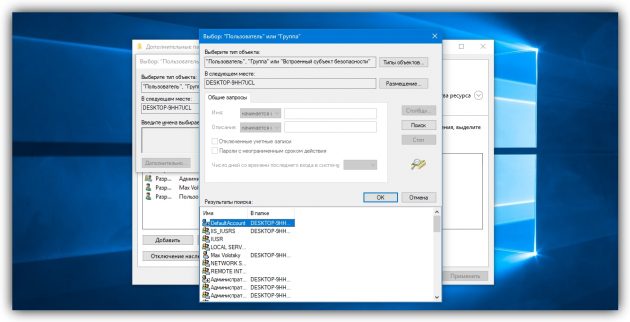 Шундан сўнг уни оддий йўл билан ўчирасиз, шунда ҳам бўлмаса – компьютерни ўчириб-ёқасиз ва қайтадан уриниб кўрасиз.
Шундан сўнг уни оддий йўл билан ўчирасиз, шунда ҳам бўлмаса – компьютерни ўчириб-ёқасиз ва қайтадан уриниб кўрасиз.
ЎҚИНГ: Windows’ни тезлаштирувчи ва функцияларини яхшиловчи бепул дастурлар






